Brancher et utiliser des ordinateurs
Pour les modèles destinées à l’enseignement uniquement
Les modèles SPNL‑6000‑V3/SBID‑6000, SPNL‑6000‑V2 et SPNL‑6000‑V1 sont livrés avec un abonnement d'un an à SMART Learning Suite (qui comprend le logiciel SMART Notebook et SMART Learning Suite Online). Vous pouvez télécharger le logiciel SMART Notebook à l'adresse smarttech.com/downloads et l'installer sur la carte informatique Intel ou un ordinateur de la salle.
Pour les modèles professionnels uniquement
Les modèles SPNL‑6000P sont livrés avec une licence pour salle et dix licences personnelles pour le logiciel SMART Meeting Pro. Vous pouvez télécharger le logiciel SMART Meeting Pro à l'adresse smarttech.com/downloads puis installer la licence pour salle sur la carte informatique Intel ou un ordinateur de la salle, et les licences personnelles sur les ordinateurs portables de dix utilisateurs au maximum.
Vous pouvez acheter des copies supplémentaires des logiciels SMART afin de les installer sur d'autres ordinateurs. Contactez votre revendeur SMART agréé (smarttech.com/where) pour plus d'informations.
Remarque
En plus du logiciel SMART Notebook ou du logiciel SMART Meeting Pro, vous devez installer les logiciels suivants sur les ordinateurs que vous connectez à l'écran :
Logiciel | Description |
|---|---|
Pilotes de produit SMART | Permet à la carte informatique Intel ou aux ordinateurs connectés de détecter l'entrée de l'écran |
SMART Ink | Vous permet d’écrire et de dessiner à l’encre numérique sur des applications, fichiers, dossiers, sites Web et toute autre fenêtre ouverte |
Le tableau suivant présente les résolutions et les fréquences d'actualisation recommandées pour les sources d'entrée de l'écran :
Modèle | HDMI 1 | HDMI 2 | |
|---|---|---|---|
Modèles SPNL‑6000‑V3/SBID‑6000 | |||
SPNL‑6365‑V3/ | 1920 × 1080 à 60 Hz | 1920 × 1080 à 60 Hz | 3840 × 2160 à 60 Hz |
SPNL‑6375-V3 | 1920 × 1080 à 60 Hz | 1920 × 1080 à 60 Hz | 3840 × 2160 à 60 Hz |
SPNL‑6265‑V3/ | 1920 × 1080 à 60 Hz | 1920 × 1080 à 60 Hz | 3840 × 2160 à 60 Hz |
SPNL‑6275‑V3 | 1920 × 1080 à 60 Hz | 1920 × 1080 à 60 Hz | 3840 × 2160 à 60 Hz |
SPNL‑6065‑V3/ | 1920 × 1080 à 60 Hz | 1920 × 1080 à 60 Hz | 3840 × 2160 à 60 Hz |
SPNL‑6075‑V3 | 1920 × 1080 à 60 Hz | 1920 × 1080 à 60 Hz | 3840 × 2160 à 60 Hz |
Modèles SPNL‑6000‑V2 | |||
SPNL‑6365‑V2 | 1920 × 1080 à 60 Hz | 1920 × 1080 à 60 Hz | 3840 × 2160 à 60 Hz |
SPNL‑6375 | 1920 × 1080 à 60 Hz | 1920 × 1080 à 60 Hz | 3840 × 2160 à 60 Hz |
SPNL‑6265‑V2 | 1920 × 1080 à 60 Hz | 1920 × 1080 à 60 Hz | 3840 × 2160 à 60 Hz |
SPNL‑6275 | 1920 × 1080 à 60 Hz | 1920 × 1080 à 60 Hz | 3840 × 2160 à 60 Hz |
SPNL‑6065‑V2 | 1920 × 1080 à 60 Hz | 1920 × 1080 à 60 Hz | 3840 × 2160 à 60 Hz |
SPNL‑6075 | 1920 × 1080 à 60 Hz | 1920 × 1080 à 60 Hz | 3840 × 2160 à 60 Hz |
Modèles SPNL‑6000‑V1 | |||
SPNL‑6055 | 1920 × 1080 à 60 Hz | [N/A] | [N/A] |
SPNL‑6065 | 1920 × 1080 à 60 Hz | [N/A] | [N/A] |
Modèles SPNL‑6000P | |||
SPNL‑6365P | 1920 × 1080 à 60 Hz | 1920 × 1080 à 60 Hz | 3840 × 2160 à 60 Hz |
SPNL‑6375P | 1920 × 1080 à 60 Hz | 1920 × 1080 à 60 Hz | 3840 × 2160 à 60 Hz |
SPNL‑6265P | 1920 × 1080 à 60 Hz | 1920 × 1080 à 60 Hz | 3840 × 2160 à 60 Hz |
SPNL‑6275P | 1920 × 1080 à 60 Hz | 1920 × 1080 à 60 Hz | 3840 × 2160 à 60 Hz |
SPNL‑6065P | 1920 × 1080 à 60 Hz | 1920 × 1080 à 60 Hz | 3840 × 2160 à 60 Hz |
SPNL‑6075P | 1920 × 1080 à 60 Hz | 1920 × 1080 à 60 Hz | 3840 × 2160 à 60 Hz |
Si possible, paramétrez tous les ordinateurs connectés à ces résolutions et fréquences d'actualisation. Consultez la documentation du système d'exploitation des ordinateurs connectés pour plus d'instructions.
Les écrans interactifs SMART Board série 6000 et 6000 Pro prennent en charge le format Full HD 1080p et les résolutions ultra haute définition 4K (UHD 4K), à condition que l'appareil source dispose de la configuration minimale pour ces résolutions.
Résolution | Pixels | Détails |
|---|---|---|
Full HD (1080p) | 1 920 × 1 080 (2,1 megapixels) | Les appareils vidéo les plus modernes (ordinateurs, portables, lecteurs DVD et Blu-ray) prennent en charge les résolutions Full HD. Vérifiez les spécifications de l’appareil pour voir les résolutions prises en charge. SMART recommande une connexion numérique HDMI ou DisplayPort pour des résultats optimaux en Full HD. Même si une connexion VGA analogique peut prendre en charge le format Full HD, la qualité de la vidéo risque de s'en trouver dégradée, notamment si le câble VGA dépasse 5 m. |
4K UHD | 3 840 × 2 160 (8,3 megapixels) | Un écran UHD 4K a une plus grande densité de pixels qu’un écran Full HD. Un écran UHD peut afficher quatre fois plus de données en image que les écrans Full HD. Remarques
|
SMART déconseille l’utilisation d’une connexion vidéo analogique pour l’affichage en Full HD ou 4K UHD car toutes les connexions vidéo analogiques ne peuvent pas afficher des images haute résolution dans une qualité adaptée. Pour utiliser des résolutions Full HD ou 4K UHD alors que l’appareil source ne prend en charge que la connexion vidéo analogique, vous devrez probablement mettre l’appareil source à niveau.
Les écrans prennent en charge différentes fréquences de rafraichissement, généralement 30 Hz ou 60 Hz. Une fréquence de rafraichissement supérieure peut fournir une vidéo plus lisse et sans scintillements. Ceci est plus évident en UHD 4K.
La plupart des ordinateurs prennent en charge une fréquence d’actualisation de 60 Hz. Le recours à la fréquence d’actualisation la plus élevée possible fournira une meilleure expérience avec l'écran, à condition que l'appareil connecté prenne en charge cette fréquence d'actualisation. Dans le cas contraire, il se peut que vous deviez paramétrer une fréquence d'actualisation inférieure sur l'écran de l'appareil.
Vous pouvez connecter à l'écran des ordinateurs équipés de SMART Learning Suite (comme indiqué ci-dessous), puis afficher sur l'écran l'entrée de ces ordinateurs.
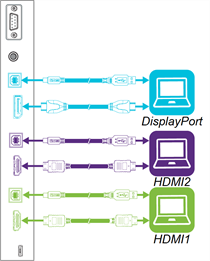
Remarques
Pour interagir avec le contenu, branchez un câble USB au port USB Type-B approprié du panneau de connexion (comme indiqué dans le diagramme ci-dessus).
Il se peut que les installateurs de votre entreprise aient branché des câbles à l'écran, puis fait passer ces câbles derrière un mur ou sous le sol jusqu'à un bureau ou une table où vous pouvez mettre votre ordinateur.
Si vous avez un ancien modèle de dispositif iQ (AM30), vous pouvez connecter un ordinateur au dispositif et utiliser l'application Entrée pour afficher l'entrée de l'ordinateur. Pour plus d'informations sur l'application Entrée, voir Utiliser l'expérience iQ.
Utilisez l'application Entrée pour afficher sur l'écran l'entrée d'un ordinateur connecté.
Pour afficher l'entrée d'un ordinateur connecté
Branchez l'ordinateur à l'écran.
Appuyez sur le bouton Sélection de l'entrée
du panneau de commande avant jusqu'à ce que HDMI1, HDMI2 ou DisplayPort soit sélectionné.
Après avoir connecté un ordinateur à l'écran, vous pouvez utiliser les logiciels SMART afin de présenter du contenu et de collaborer.
Pour plus d'informations sur les logiciels SMART, consultez les pages suivantes de la section Assistance du site Web SMART :